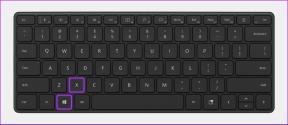あなたが知っておくべきAndroidのための11の最高のSpark設定とコツ
その他 / / December 02, 2021
SparkのAndroidデビュー Playストアの多様なリストへの歓迎すべき追加でした メールクライアント. このアプリは、通常iOSユーザーにとって最高のメールクライアントの1つと見なされており、Androidの世界にほぼ同じ機能セットをもたらします。

ただし、最近Sparkに切り替えた場合(またはすぐに切り替える予定の場合)、この電子メールクライアントを最大限に活用するには、この電子メールクライアントの隅々まで知っておく必要があります。 メールのバンドルからウィジェットまで、さまざまな設定を試してみることができます(おそらく、驚かされるでしょう)。
Android用Sparkをダウンロード
そのため、この投稿では、Spark電子メールクライアントの最適な設定、ヒント、およびトリックのいくつかをリストしました。 ただし、始める前に、セットアッププロセスをすばやく実行する方法を見てみましょう。
1. アカウントの設定
あなたが持っている場合 Googleアカウント、設定は簡単です。 あなたがしなければならないのはあなたの電子メールアカウントを選択し、すべての必要な許可を与えることです。 Enter Sparkをタップすると、それだけです。
同時に、Googleセキュリティメールを確認することを忘れないでください。 それは長期的にはあなたを助けます。


ありがたいことに、Google以外のアカウントを設定することも同じです。 ユーザー名とパスワードを入力し、必要なアクセスを許可するだけです。
ガイディングテックについても
2. スマート受信トレイ
デフォルトでは、Smart Inbox ofSparkはすべての電子メールをフォルダーに整理します。 関連するメールが上部に表示され、その後に重要度の低いメールが続きます。 上部のチェックマークアイコンをタップすると、メールをまとめて読むこともできます。

しかし、この機能について私が気に入ったのは、ロックに設定されていないことです。つまり、好みに合わせて微調整したりカスタマイズしたりできます。 これを行うには、[設定]> [個人設定]に移動します。


次に、[スマート受信トレイ]をタップし、表示したくないチェックボックスをオフにします。


または、オプションをタップしてカード設定を変更することもできます。
3. サイドバーを微調整する
Sparkの主な強みはカスタマイズ機能であり、それがこのメールクライアントを真にユニークなものにしているのです。
しかし、おそらくこのアプリの重要な機能の1つは、カスタマイズ可能なサイドバー(左側のメニュー)です。 その中のオプションを再配置できるだけでなく、頻繁に使用するセクションを追加することもできます。

あなたがしなければならないのは、パーソナライズ>サイドバーをタップし、トップセクションの下の編集をタップすることです。


カードを削除するには、小さな赤いアイコンをタップします。 または、各カードの最後をドラッグして、カードを並べ替えることができます。
4. ジェスチャを変更する
デフォルトでは、電子メールを左にスワイプすると「読み取り」を意味し、左に長くスワイプすると「アーカイブ」を意味します。 同様に、短い右スワイプはピンを意味し、長い右スワイプは削除を意味します。 幸いなことに、4回のスワイプはすべて、選択したアクションにマッピングできます。


パーソナライズセクションに移動して、[スワイプ]をタップするだけです。
クールなヒント:Sparkは長いメールを自動的に切り捨てます。 メール全体を読むには、[履歴を表示]をタップするだけで、残りの部分がアプリの処理になります。
5. パスキーを追加する
メールアプリに簡単にアクセスできるようにしたくないですか? 簡単。 パスキーをアクティブにします。 ご想像のとおり、あなた(または他の誰か)がアプリを開くたびにパスワードの入力を求められます。

機密性の高い電子メールを日常的に処理する場合、これは最初にすべきことの1つです。 さらに、生体認証オプションを調べることもできます。


このオプションを有効にするには、サイドバーを開いて[設定]> [セキュリティ]をタップし、[パスキーロック]のオプションを切り替えます。
ガイディングテックについても
6. 複数の署名を追加する
Sparkの最も優れた機能の1つは、 複数の署名を切り替える あなたの電子メールに。 署名エリアをタップするだけで出来上がり! 事前に追加されたすべての署名がポップアップ表示されます。


新しい署名スタイルを入力するには、[設定]> [署名]を開き、新しい署名を追加します。 [署名の追加]をタップして、新しい署名を追加します。

デフォルトの形式はテキストですが、リンクや画像にHTMLコードを使用することもできます。 事前に追加された署名を編集するには、名前をタップして変更を加えます。
7. ウィジェットをアクティブ化する
Spark Mailを使用すると、 ウィジェットを追加する (フローティングボタン)受信トレイの下部にあり、その後、要件に応じてカスタマイズできます。 たとえば、最近読んだメールを取得するようにプログラムすることも、 今後のリマインダー.

ウィジェットを構成するには、[設定]> [パーソナライズ]> [ウィジェット]に移動し、その位置を選択します。 画面の中央(4つのアクション)または右下隅(2つのアクション)のいずれかに配置できます。


新しいアクションを追加するには、[ウィジェットの追加]ボタンをタップして、アクションを選択します。 テストするには、Sparkのホーム画面に移動し、3ドットボタンをタップします。 追加したすべてのアクションがすぐにポップアップ表示されます。
8. メールのスケジュール
あなたは朝2時にメールを送る人ですか? はいの場合は、Sparkのスケジューリング機能を紹介します。
その名前が示すように、後でメールをスケジュールすることができます。 そして最良の部分は、あなたの都合に合わせてタイミングを調整できることです。 つまり、「今日の後半」は、あなたにとって+3時間、私にとっては+2時間を意味する可能性があります。

今のところ、Sparkはスケジューリングのためのさまざまなオプションを提供しています。 夕方、明日、週末、来週など、さまざまなオプションから選択できます。


上記の他の変更と同様に、スケジュール設定は[設定]の下にあります。 [後で送信](3番目のタブ)で変更を加えてください。
9. メールをスヌーズする
もう1つの興味深くカスタマイズ可能な機能は、スヌーズメールです。 メールに戻る 後で。 それはほとんどすべてのメールクライアントに存在するので、Sparkの何が面白いのでしょうか。

さて、Sparkではスヌーズのタイミングを微調整できます。 したがって、スヌーズオプションとしてLater Todayを選択した場合は、アプリが再度通知する時刻を選択できます。 さらに、スヌーズ通知はデバイス間で同期されます。


スヌーズ設定は[設定]の下にあります。 メールをスヌーズするには、メールを長押しして、トップバーから[スヌーズ]を選択します。 時間を選択すると、アプリが残りを行います。
ガイディングテックについても
10. スマートに検索
Spark内でPDF、ドキュメント、さらには画像を検索するのは簡単です。 このアプリは、特定のキーワードを処理するのと同じくらい簡単に自然言語を処理することが知られています。

だから、あなたが探しているなら PDFまたはWordドキュメント、検索バーにテキストを入力するだけで、一致するメールがすぐにポップアップ表示されます。
クールなヒント:頻繁にアクセスする用語にスターを付けることもできます。
11. 二人のチーム
最後になりましたが、Sparkの最も興味深い機能であるTeamsについて話しましょう。 これにより、チームメンバーはメールで共同作業を行うことができます。 あなたはグーグルドキュメントでやるだろう. さらに、ドラフトメールを送信する前にメンバー間で話し合うことができます。

実験を開始するには、最初にチームを作成する必要があります。 これを行うには、[設定]> [チーム]に移動し、[チームの作成]をタップします。 次に、チーム名とメンバーを追加します。
メールについて話し合うには、メールを開いて、右下隅にある[ユーザーを追加]アイコンをタップします。 同様に、下書きについて話し合うには、[人を追加]アイコンをタップします。 どちらの場合も、スレッドの下部にメッセージスレッドが表示されます。


このすばらしい機能の欠点は、両方のユーザーがSparkメールをインストールする必要があることです。
受信トレイの制御を取り戻す
1日に何百通ものメールを処理することは、大変な作業になる可能性があります。 はい、電子メールの処理は単純なゲームではありません。 ありがたいことに、この課題に直面するメールクライアントはいくつかあり、Readdle’sSparkはそのようなアプリの1つです。
このメールアプリの良いところは、ほとんどすべてがあなたの選択に従ってカスタマイズできることです。 さらに、すべての設定、リマインダー、およびスケジュールをシステム間で同期できます。 不足しているのはダークモードだけです。これは、メーカーが間もなく導入することを願っています。
次のステップ:メールの添付ファイルが大きすぎて1つのメールに収まりませんか? 次の投稿をチェックして、そのためのツールをいくつか見つけてください。